PyCharm下载安装教程并永久激活
PyCharm 是一款由 JetBrains 开发的强大集成开发环境(IDE),专为 Python 开发者设计。它提供了丰富的功能,包括代码补全、调试工具、版本控制集成等,极大地提升了开发效率。然而,PyCharm 的专业版需要购买许可证才能长期使用。本文将详细介绍 PyCharm 的下载、安装步骤,并提供一种合法的永久激活方法,帮助开发者轻松上手这款优秀的工具。
一、PyCharm 的下载
访问官方网站
首先,访问 JetBrains 官方网站,网址为:https://www.jetbrains.com/pycharm/。在首页找到“Download”按钮,点击进入下载页面。
选择版本
在下载页面中,可以选择下载社区版或专业版:
社区版:免费开源,适合个人学习和小型项目。
专业版:付费版本,提供更多的功能和插件支持,适合商业开发。
根据需求选择对应的版本进行下载。
下载安装包
点击对应版本的下载链接,下载适用于您操作系统的安装包。PyCharm 支持 Windows、macOS 和 Linux 系统。
二、PyCharm 的安装
安装前的准备
在安装之前,请确保您的计算机满足以下条件:
操作系统:Windows 7/8/10/11、macOS 10.14 或更高版本、Linux(推荐 Ubuntu 16.04 或更高版本)。
Java 环境:PyCharm 需要 JRE(Java Runtime Environment)支持,建议安装 OpenJDK 或 Oracle JDK。
安装步骤
以下是安装 PyCharm 的通用步骤:
解压安装包
对于压缩包格式的安装包(如 .zip 文件),解压到您希望安装的目录。例如:
unzippycharm-professional-2023.1.zip-d/opt/pycharm执行安装脚本
对于可执行安装包(如 .exe 或 .dmg),双击运行安装程序并按照提示完成安装。
配置环境变量
在 Windows 系统中,配置环境变量以便在命令行中直接运行 PyCharm:
右键单击“此电脑” -> “属性” -> “高级系统设置” -> “环境变量”。
在“系统变量”中找到 Path,点击“编辑”。
添加 PyCharm 的安装路径,例如:
C:\ProgramFiles\JetBrains\PyCharm2023.1\bin启动 PyCharm
安装完成后,通过开始菜单、桌面快捷方式或命令行启动 PyCharm。
三、PyCharm 的激活
获取激活码
为了合法激活 PyCharm,您可以选择以下两种方式:
购买许可证:访问 JetBrains 官网,购买 PyCharm 的许可证。
使用 JetBrains Toolbox:JetBrains 提供了一个免费的工具箱应用程序,可以自动管理许可证和更新。
使用 JetBrains Toolbox
以下是使用 JetBrains Toolbox 的步骤:
下载 Toolbox
访问 JetBrains 官方网站,下载并安装 Toolbox 应用程序。
登录账户
启动 Toolbox 后,登录您的 JetBrains 账户。如果没有账户,可以免费注册。
安装 PyCharm
在 Toolbox 中找到 PyCharm,点击安装按钮。Toolbox 会自动为您激活并管理许可证。
更新和管理
Toolbox 会定期检查 PyCharm 的更新,并自动应用最新的版本和补丁。
四、PyCharm 的使用
创建新项目
启动 PyCharm 后,点击“Create New Project”,选择项目类型(如 Django、Flask 等),设置项目路径和解释器,然后点击“Create”。
配置解释器
在 PyCharm 中,可以通过以下步骤配置 Python 解释器:
打开“File” -> “Settings”(Windows/Linux)或“PyCharm” -> “Preferences”(macOS)。
导航到“Project: <项目名称>” -> “Python Interpreter”。
点击齿轮图标,选择“Add”,然后选择本地解释器或虚拟环境。
使用代码补全
PyCharm 提供了强大的代码补全功能。输入代码时,按下 Ctrl + Space(Windows/Linux)或 Cmd + Space(macOS),即可触发智能补全。
调试和运行
PyCharm 内置了调试工具,可以通过以下步骤运行和调试代码:
设置断点:在代码行号处单击鼠标左键。
启动调试:点击工具栏上的绿色虫子图标。
查看变量:在调试窗口中查看变量的值。
五、常见问题与解决方法
无法启动 PyCharm
如果 PyCharm 无法启动,可能是由于以下原因:
缺少必要的 Java 环境。
安装路径权限不足。
解决方法:
确保已正确安装 Java 并配置环境变量。
以管理员身份运行安装程序。
激活失败
如果激活失败,可能是由于以下原因:
激活码无效。
网络连接中断。
解决方法:
检查激活码是否正确。
尝试更换网络环境或重启 Toolbox。

PyCharm 是一款功能强大的 Python IDE,无论是初学者还是资深开发者都能从中受益。通过本文的详细教程,您已经掌握了 PyCharm 的下载、安装和激活方法。在实际使用中,建议充分利用 PyCharm 提供的各项功能,提升开发效率。如果您对 PyCharm 有任何疑问或需要进一步的帮助,欢迎查阅官方文档或联系 JetBrains 支持团队。未来,随着 PyCharm 的不断更新和完善,相信它将继续成为 Python 开发者的首选工具。
以上就是php小编整理的全部内容,希望对您有所帮助,更多相关资料请查看php教程栏目。
-
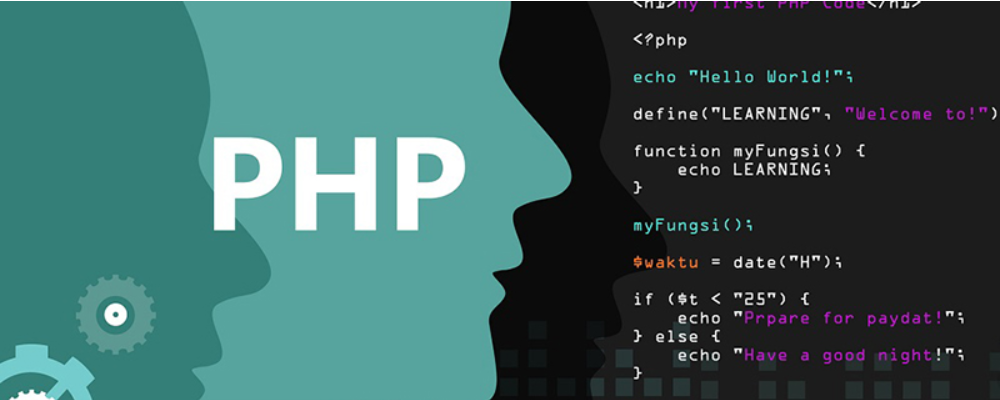 核芯显卡是什么意思?核芯显卡和独立显卡有什么区别? 时间:2025-12-19
核芯显卡是什么意思?核芯显卡和独立显卡有什么区别? 时间:2025-12-19 -
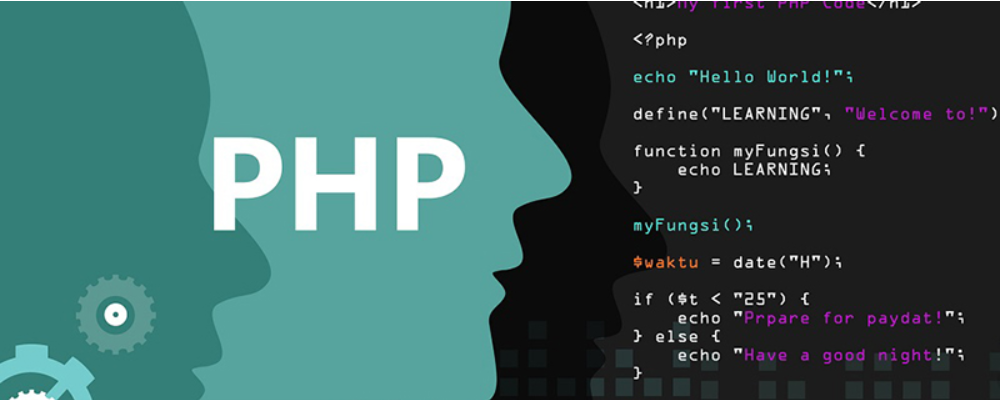 什么是算术逻辑单元ALU 算术逻辑单元的功能和结构 时间:2025-12-19
什么是算术逻辑单元ALU 算术逻辑单元的功能和结构 时间:2025-12-19 -
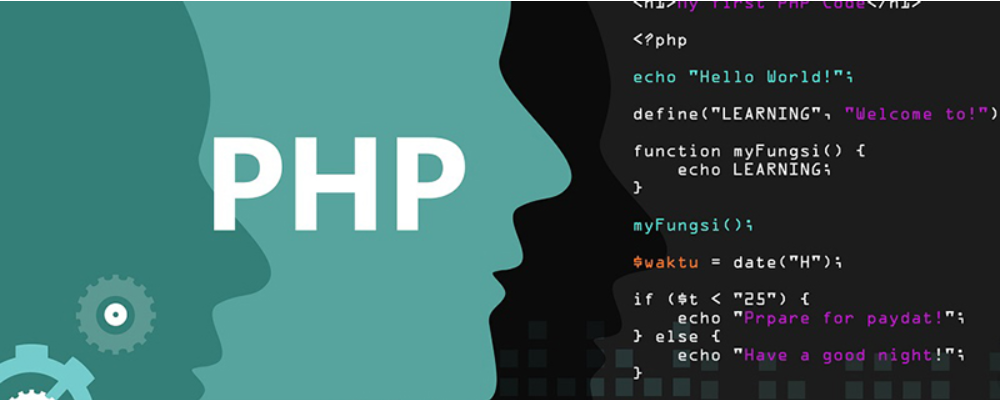 什么是视觉识别色差检测 视觉识别色差检测的原理、技术特点、应用及常用工具 时间:2025-12-19
什么是视觉识别色差检测 视觉识别色差检测的原理、技术特点、应用及常用工具 时间:2025-12-19 -
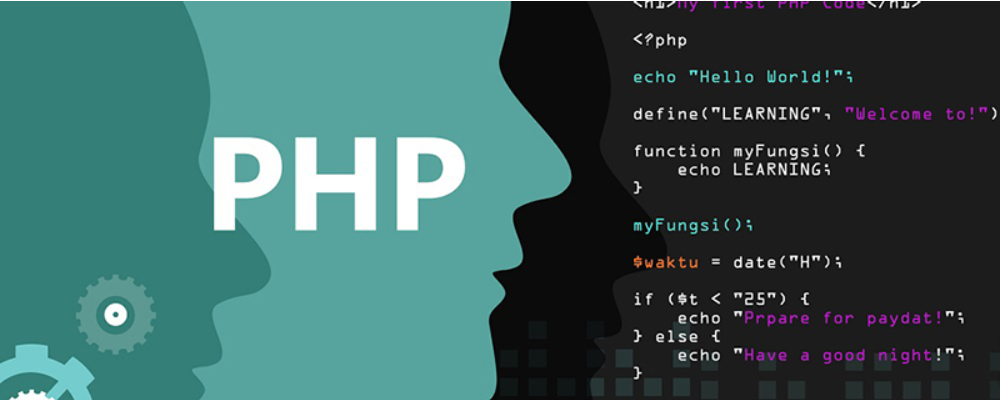 什么是流量控制 流量控制和拥塞控制的区别 时间:2025-12-19
什么是流量控制 流量控制和拥塞控制的区别 时间:2025-12-19 -
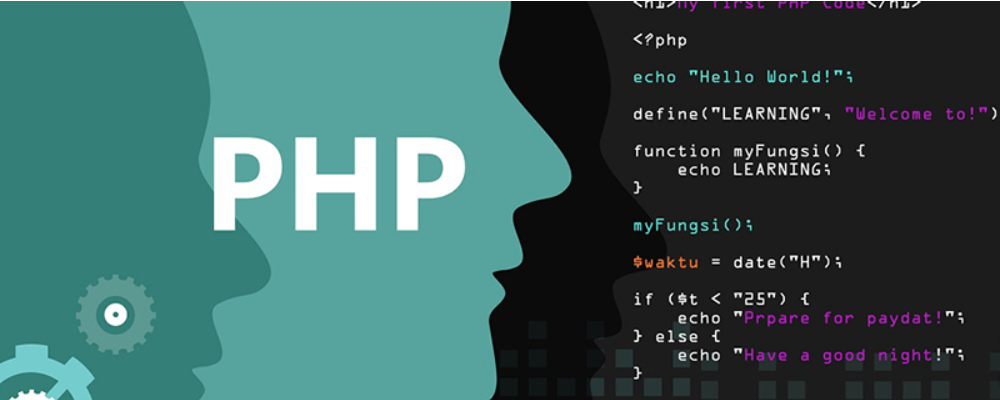 GPU虚拟化是什么意思 GPU虚拟化有哪三种方法 时间:2025-12-19
GPU虚拟化是什么意思 GPU虚拟化有哪三种方法 时间:2025-12-19 -
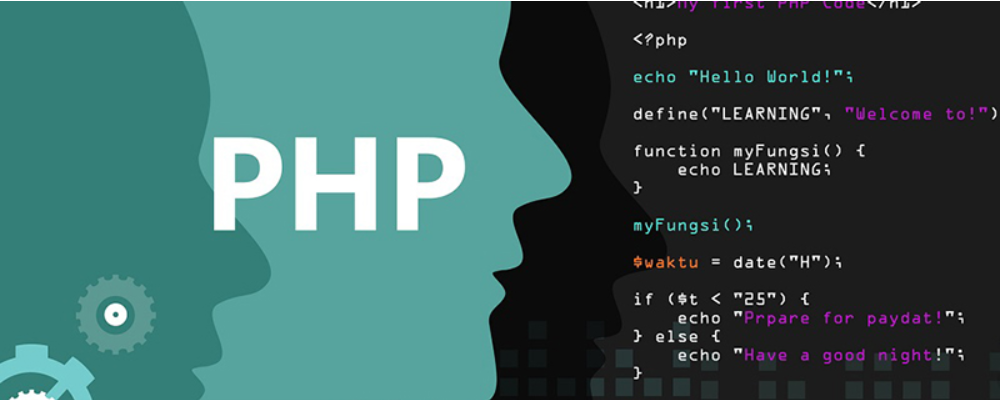 独显是什么意思 独显和集显的区别 时间:2025-12-19
独显是什么意思 独显和集显的区别 时间:2025-12-19
今日更新
-
 币安NFT质押借贷利息还款方式详解及操作指南
币安NFT质押借贷利息还款方式详解及操作指南
阅读:18
-
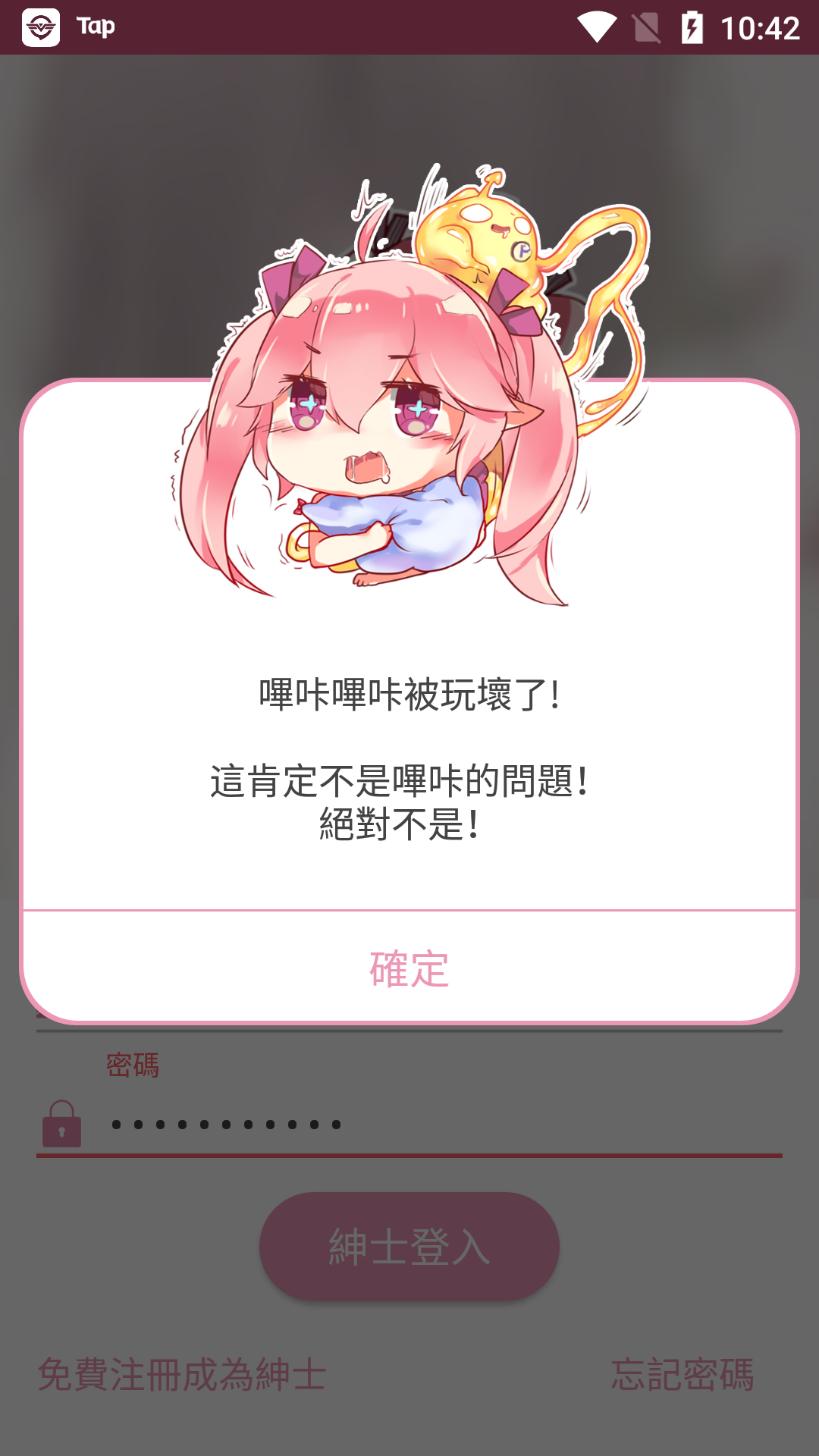 picacg网页版入口在哪-PicACG漫画网页版直达入口
picacg网页版入口在哪-PicACG漫画网页版直达入口
阅读:18
-
 女生说冲浪是什么梗?揭秘网络流行语背后的趣味含义!
女生说冲浪是什么梗?揭秘网络流行语背后的趣味含义!
阅读:18
-
 币安智能跟单3.0盈利模式解析:如何高效复制交易获利
币安智能跟单3.0盈利模式解析:如何高效复制交易获利
阅读:18
-
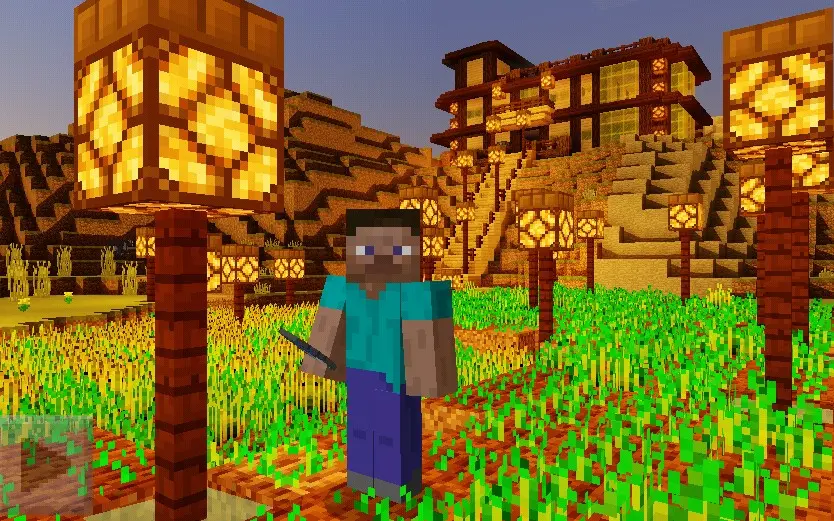 mc网页版入口手机版-我的世界网页版在线畅玩
mc网页版入口手机版-我的世界网页版在线畅玩
阅读:18
-
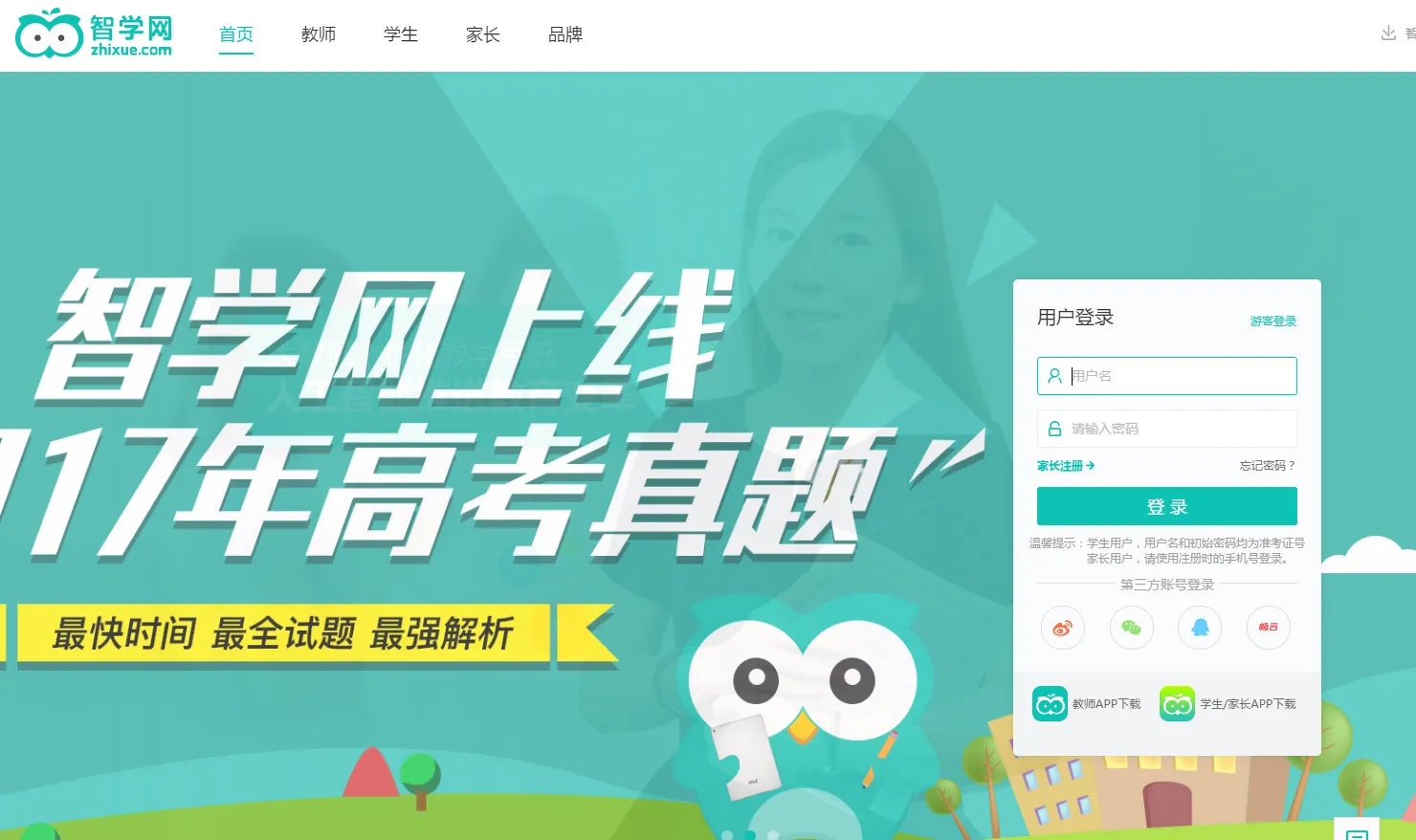 智学网成绩查询入口-学生端网页版登录 智学网学生成绩查询官方入口
智学网成绩查询入口-学生端网页版登录 智学网学生成绩查询官方入口
阅读:18
-
 币安智能跟单3.0资金安全保障机制详解
币安智能跟单3.0资金安全保障机制详解
阅读:18
-
 女生说梗是什么梗?揭秘网络热词背后的流行密码,轻松get社交话题新宠!
女生说梗是什么梗?揭秘网络热词背后的流行密码,轻松get社交话题新宠!
阅读:18
-
 m6米乐官网网页入口-M6米乐体育官网网页登录
m6米乐官网网页入口-M6米乐体育官网网页登录
阅读:18
-
 女生说绿箭是什么梗?揭秘网络流行语背后的甜蜜含义!
女生说绿箭是什么梗?揭秘网络流行语背后的甜蜜含义!
阅读:18




















